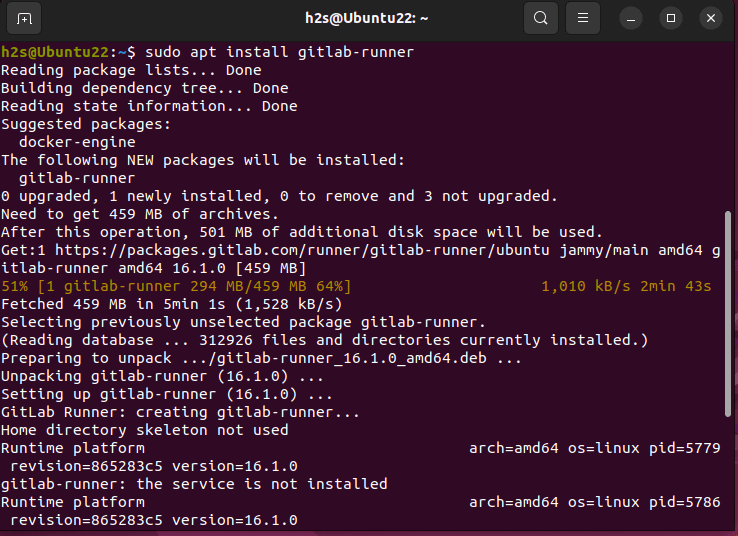如何在Ubuntu上安装GitLab Runner
GitLab Runner 是一款开发工具,允许用户为 GitLab 项目运行持续集成和持续部署 (CI/CD) 作业。 它作为代理执行 GitLab CI/CD 配置中指定的命令。 我们可以轻松地在 Ubuntu Linux 上安装 GitLab Runner 来自动化测试和部署过程,最终使我们能够轻松管理和维护软件项目。
推荐:什么是Windows 11 Insider计划
先决条件
要学习本教程,您必须具有 sudo(管理)权限,当然还有具有 Internet 连接的 Ubuntu 服务器或桌面。 除此之外,还需要有一个 GitLab 帐户才能注册和使用 GitLab Runner。
第 1 步:更新 Ubuntu 软件包
像往常一样,在 Linux 上安装任何软件包之前,首先使用系统更新命令,不仅更新软件包列表,还将现有软件包升级到最新版本。 因此,在命令终端中运行:
sudo apt update && sudo apt upgrade第 2 步:添加 GitLab Runner 存储库
Runner 与通过默认 Ubuntu 系统存储库提供的一些常见 Linux 软件包不同。 因此,为了方便安装,我们添加GitLab Runner的官方存储库。 由于其开发人员提供了脚本,因此添加其存储库的过程非常简单。 以下是要遵循的命令:
2.1. 安装依赖项
我们需要curl,如果您还没有,请使用此命令来获取它。
sudo apt install -y curl2.2. 添加存储库:
使用给定的命令运行脚本,该脚本将在我们的 Ubuntu Linux 系统上配置所需的存储库。
curl -L https://packages.gitlab.com/install/repositories/runner/gitlab-runner/script.deb.sh | sudo bash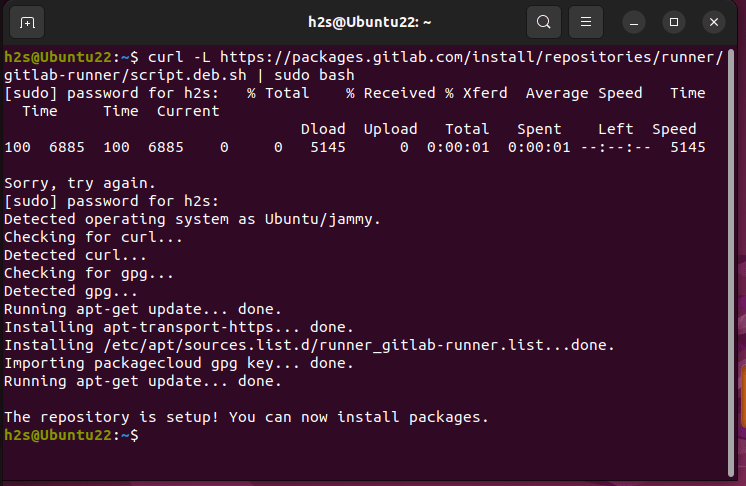
步骤 3. 在 Ubuntu 20.04 或 22.04 上安装 GitLab Runner
现在,我们已经在 Ubuntu 系统上配置了源,可以从其中下载最新版本的 GitLab Runner 并在 Linux 系统上安装。 现在,让我们使用 APT 包管理器来安装它。
sudo apt install gitlab-runner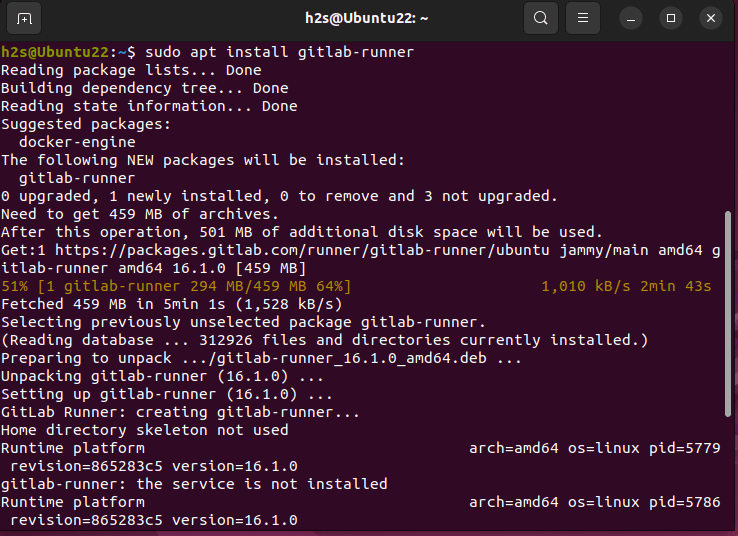
第 4 步:注册 GitLab Runner
安装GitLab Runner 后,您需要使用您的 GitLab 帐户注册它。 此注册将 Runner 与您的项目关联起来,并允许其执行 CI/CD 作业。 请按照以下步骤注册 Runner:
3.1. 获取您的 GitLab 注册令牌
转到 GitLab 网站上的 GitLab 项目并使用您的帐户登录。
之后,如果您已经有一个项目,则打开该项目,否则创建一个新项目。 现在,点击您的 项目 打开它。
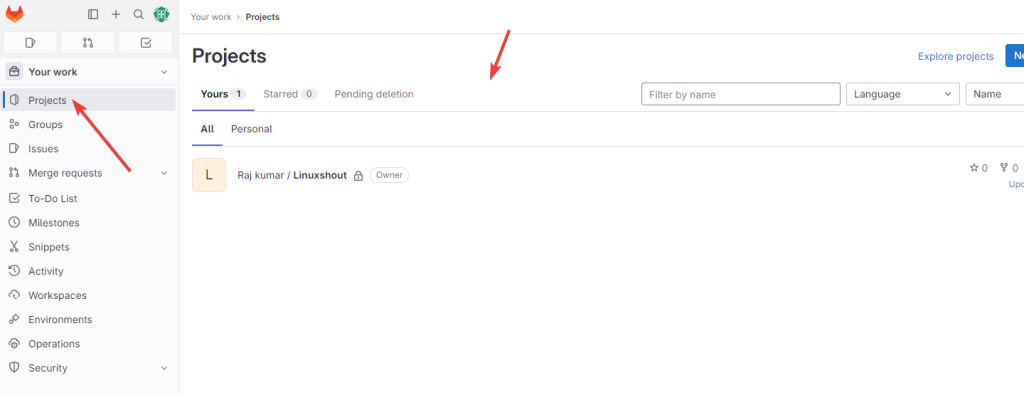
从项目仪表板中您可以看到它的所有文件,您还将在左侧有多个选项,单击 设置 选择 持续集成/持续交付。
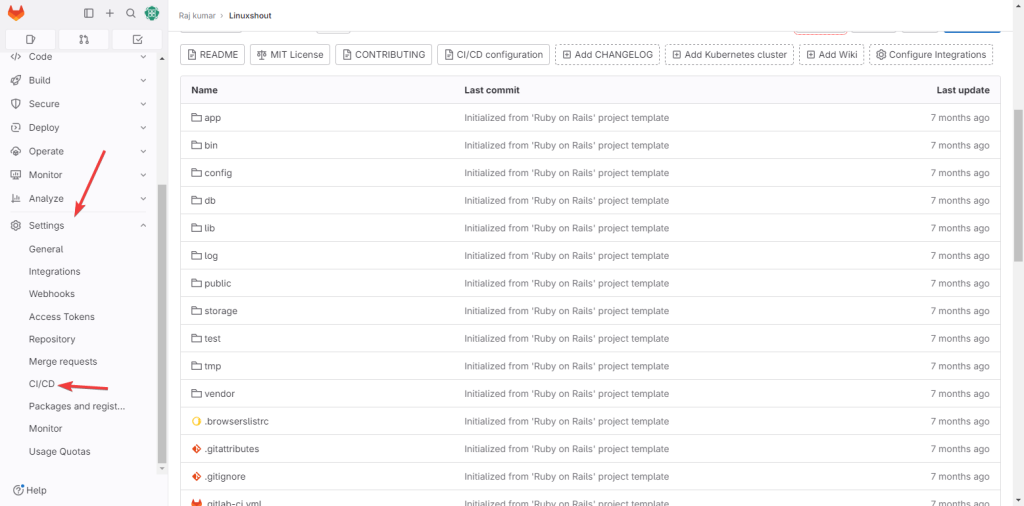
在那里,查找标题为“跑步者”并打开项目的运行程序以复制 –令牌 那里给出的值也是您的注册令牌。
笔记: 如果您没有任何运行程序,请单击“新建项目运行程序”来创建一个。
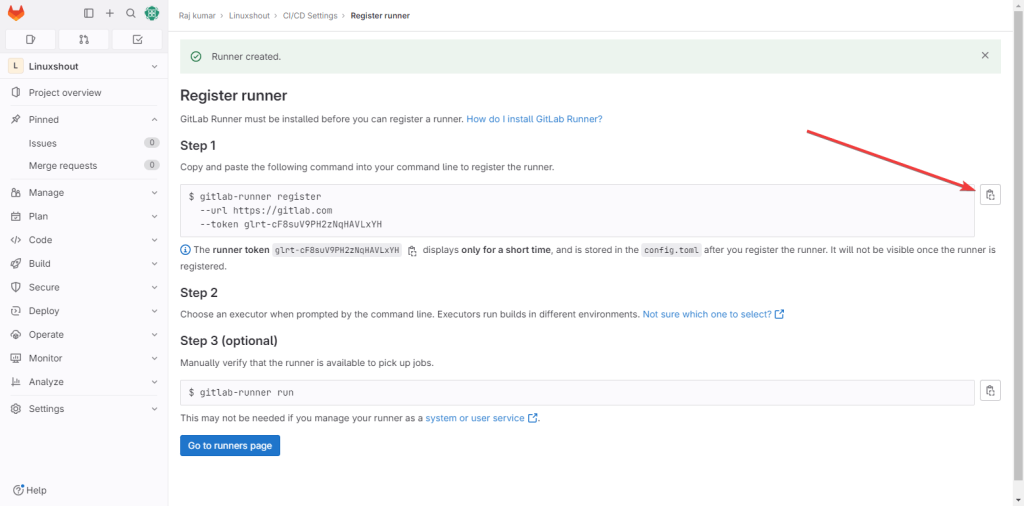
3.2. 注册 GitLab Runner
从 Runner 页面复制令牌后,返回到刚刚安装 GitLab Runner 的 Ubuntu 终端并运行给定的命令:
sudo gitlab-runner register注册过程将提示您输入以下信息:
- GitLab 实例 URL:输入您的 GitLab 实例的 URL,通常为“https://gitlab.com” 适用于 GitLab SaaS。
- 注册令牌:粘贴您在步骤中获得的注册令牌 3.1.
- 右下层描述: 为您的 Runner 提供一个描述性名称(例如“My Ubuntu Runner”)。 你可以给任何你想要的。
- 如果询问的话,跑步者标签(选修的):您可以向 Runner 添加标签来控制它拾取哪些作业。
- 执行者:根据您的项目需求选择执行者。 这 ”壳” 执行器对于大多数用例来说已经足够了。
- 注册成功后,Runner 就可以为您的项目执行作业了。

第5步:启动并启用其服务
一旦您成功注册了 GitLab Runner,现在就可以启动并启用其服务,以便它可以在每次系统启动时自动启动。
启动服务
sudo gitlab-runner start使服务随系统启动而启动
sudo gitlab-runner enable第 6 步:验证跑步者状态
要确认 GitLab Runner 处于活动状态并已使用您的 GitLab 帐户注册,请使用以下命令:
sudo gitlab-runner verify该命令应返回“已验证” 消息将表明我们的 Runner 已在线并且可以接受作业,如下面的屏幕截图所示:
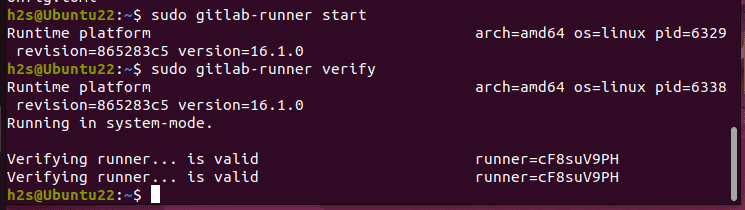
卸载(可选)
如果您的 Ubuntu 系统上不再需要 Gitlab 运行程序,那么要将其完全删除,请执行以下命令:
- 首先,停止Runner服务:
sudo gitlab-runner stop- 现在,将其从系统中删除:
sudo apt autoremove --purge gitlab-runner- 之后还删除存储库:
sudo rm -rf /etc/apt/sources.list.d/runner_gitlab-runner.list- 最后,删除 Runner 创建的用户和目录:
sudo deluser --remove-home gitlab-runnersudo rm -rf /etc/gitlab-runner结论
因此,我们不仅可以使用这些步骤在 Ubuntu 系统上成功安装GitLab Runner 并使用 GitLab 帐户注册它,甚至可以在以后需要时将其完全删除。
它可以极大地帮助您利用 GitLab CI/CD 管道来自动化项目的测试和部署过程。